win7安全删除硬件无法停止的解决方法
更新日期:2023-08-25 18:09:49
来源:投稿
手机扫码继续观看

电脑利用U盘传输完所需文件后,想要安全删除硬件却常常碰到一个问题,并且弹出“无法停止通用卷设备”的提示,如果没有处理好会造成数据丢失。遇到win7安全删除硬件无法停止问题如何解决?今天小编给大家分享三个解决机器,感兴趣的用户一起来操作设置。
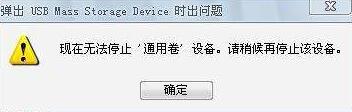
技巧一、重启资源管理器
1、按下快捷键(Ctrl+Shift+Esc),启动任务管理器;
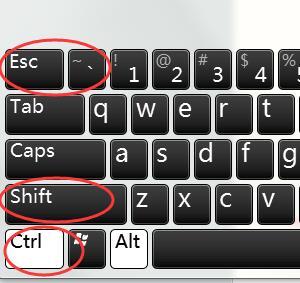
2、展开文件菜单,选择新建任务;
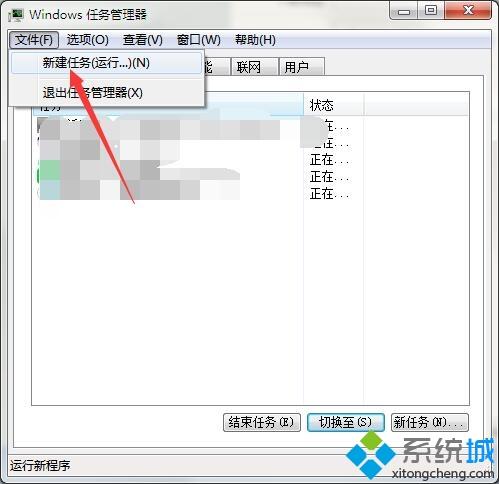
3、在窗口中输入“explorer.exe”,回车后即可拔出U盘;
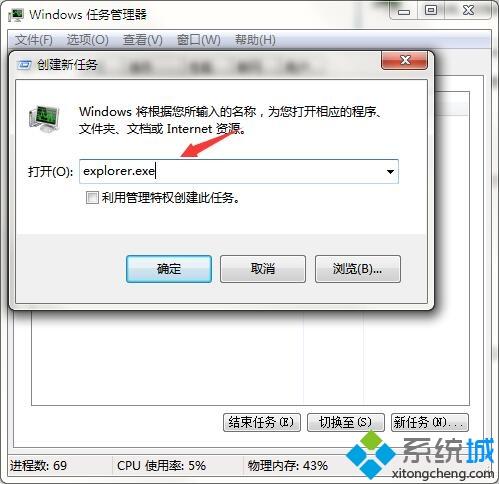
技巧二、结束U盘进程
1、组合键(Ctrl+Shift+Esc),启动任务管理器;
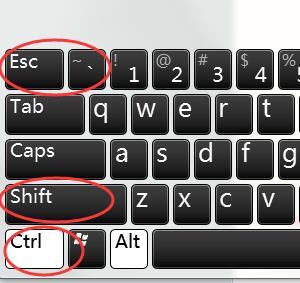
2、在进程列表中找到rundll32.exe项,右键结束进程即可拔出U盘;


技巧三、注销计算机
1、展开开始菜单注销计算机,在注销过程中拔出U盘即可 。

上文分享便是win7安全删除硬件无法停止的三种解决技巧了,感兴趣的新老朋友们可以收藏一下,以便不时之需。
该文章是否有帮助到您?
常见问题
- monterey12.1正式版无法检测更新详情0次
- zui13更新计划详细介绍0次
- 优麒麟u盘安装详细教程0次
- 优麒麟和银河麒麟区别详细介绍0次
- monterey屏幕镜像使用教程0次
- monterey关闭sip教程0次
- 优麒麟操作系统详细评测0次
- monterey支持多设备互动吗详情0次
- 优麒麟中文设置教程0次
- monterey和bigsur区别详细介绍0次
系统下载排行
周
月
其他人正在下载
更多
安卓下载
更多
手机上观看
![]() 扫码手机上观看
扫码手机上观看
下一个:
U盘重装视频










